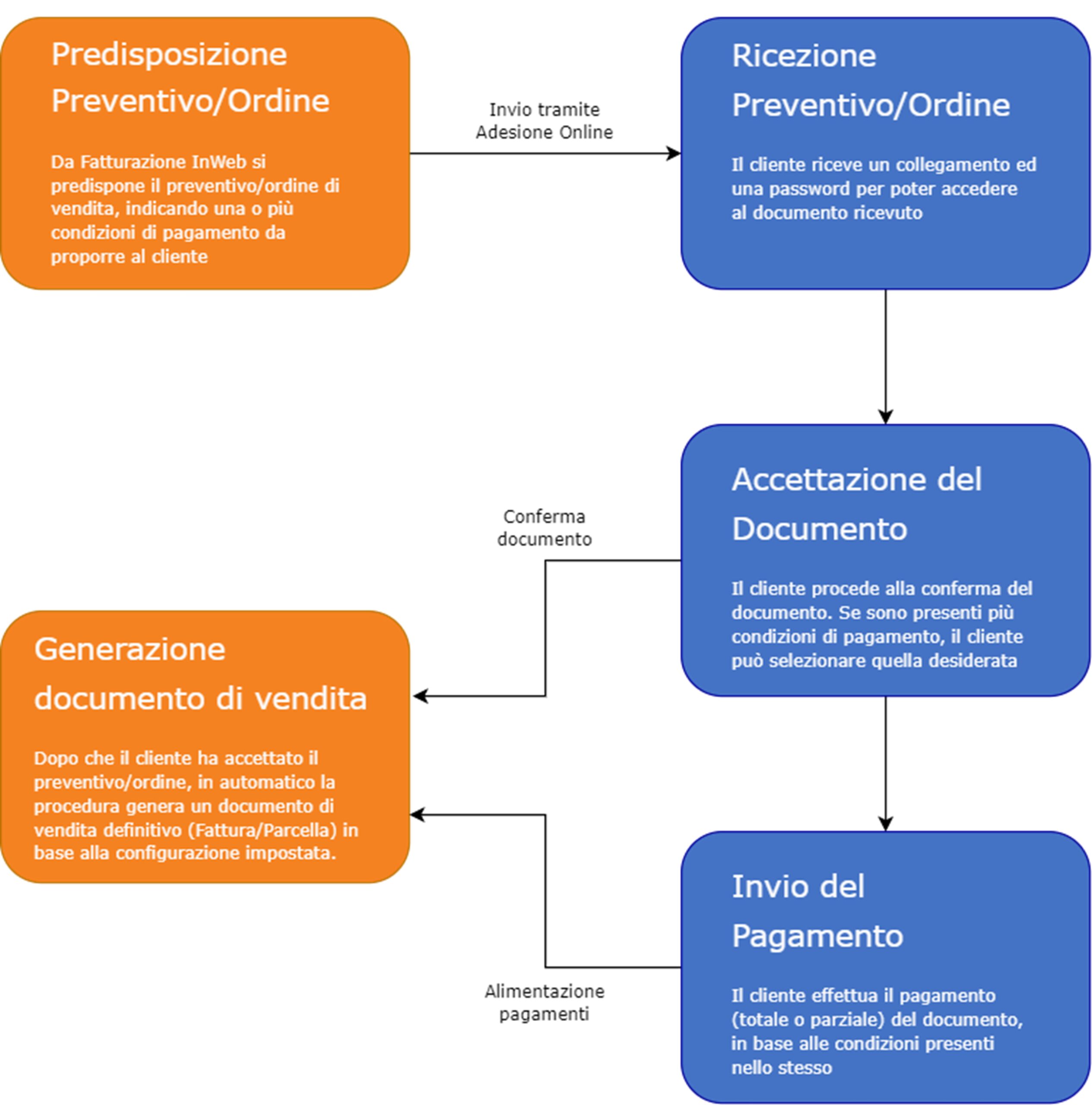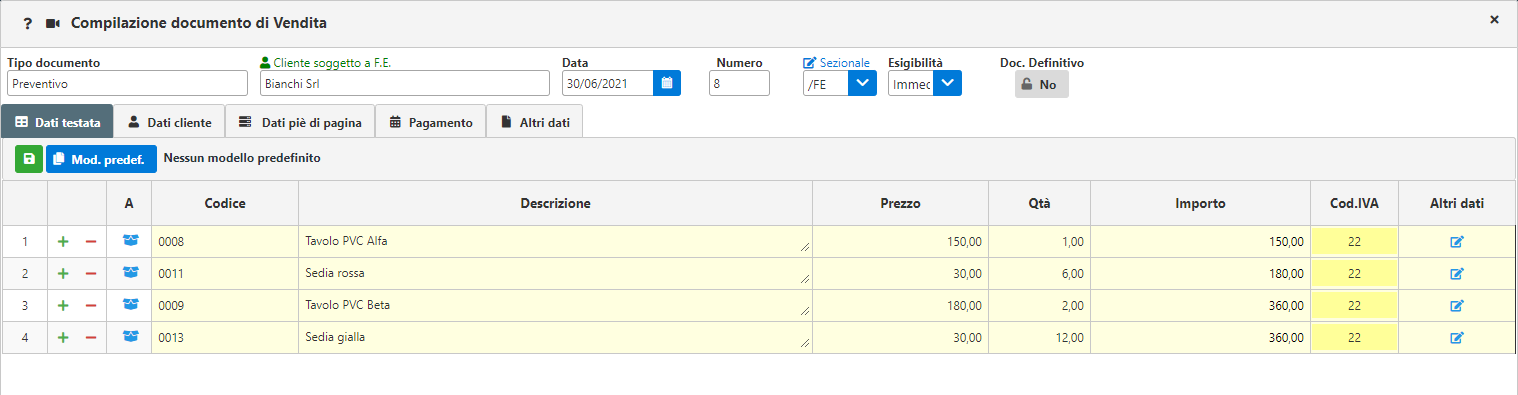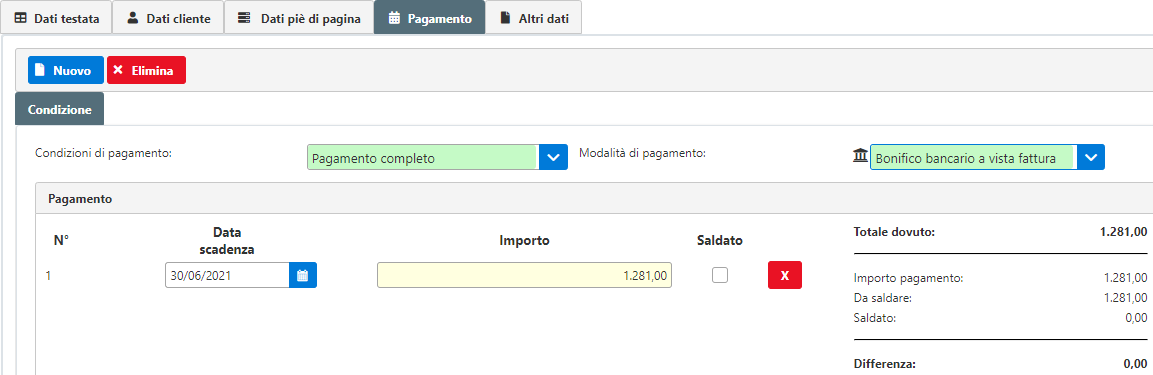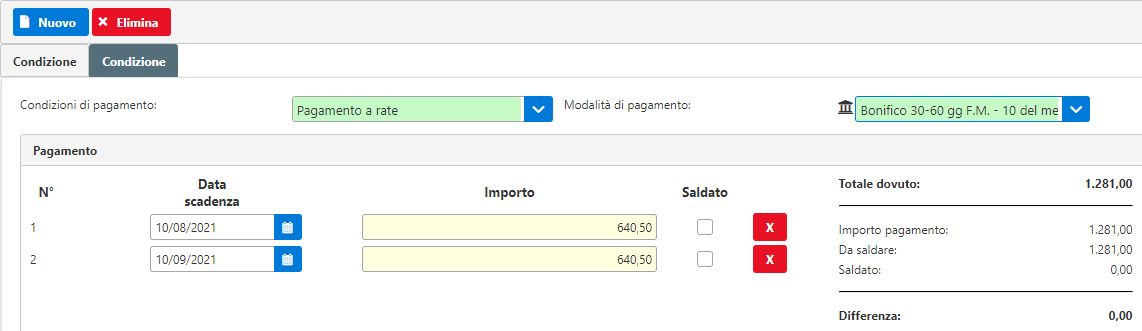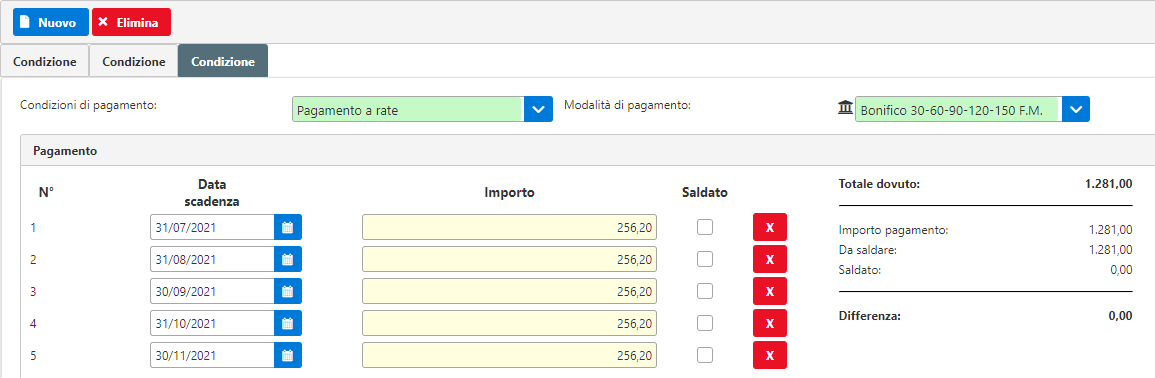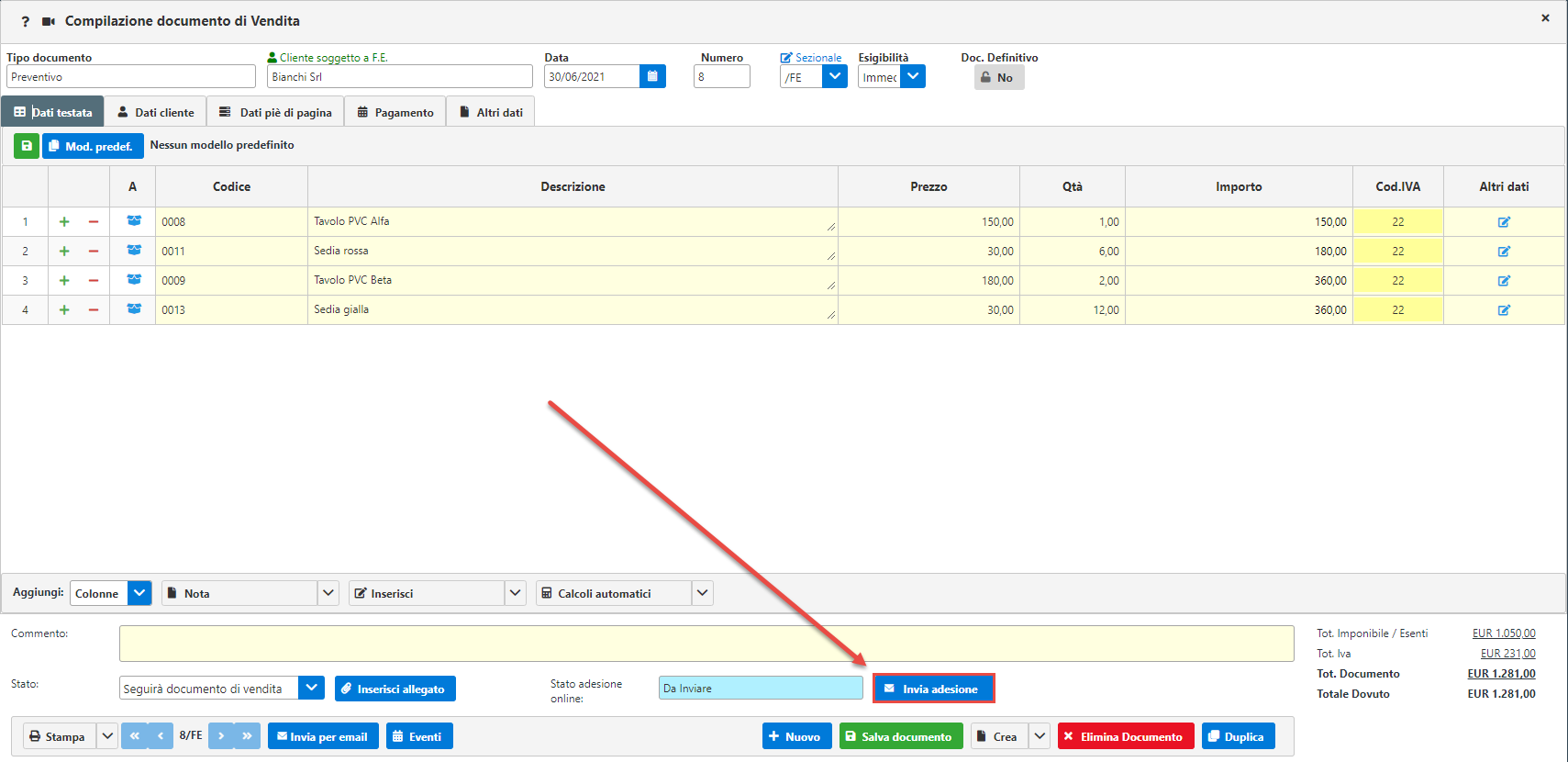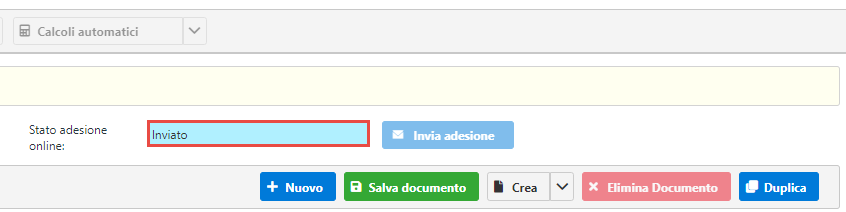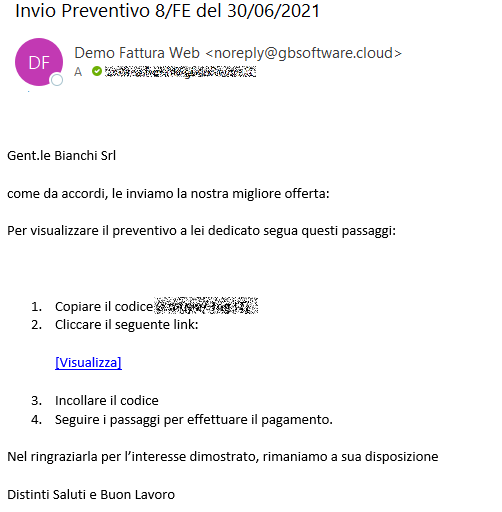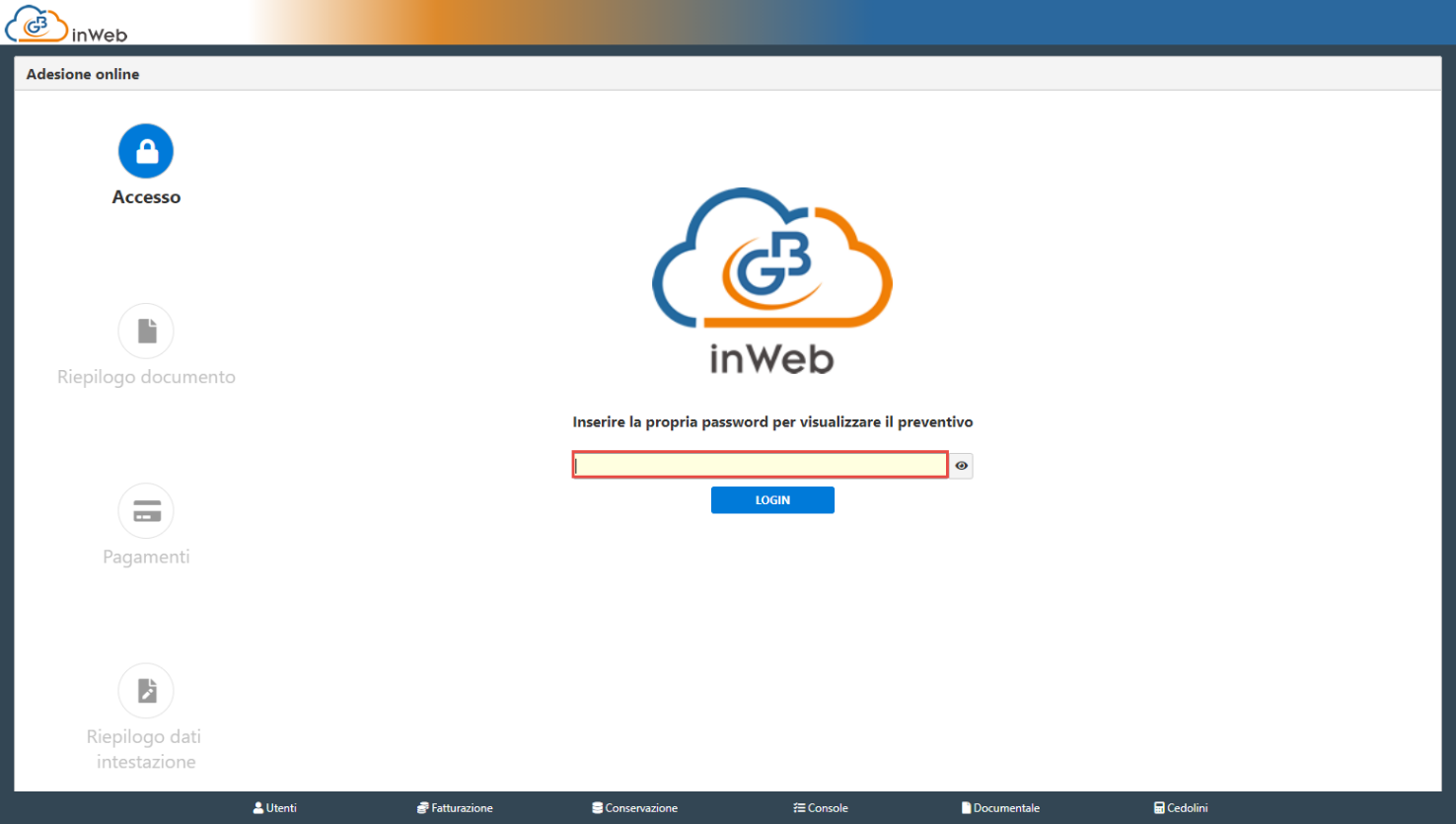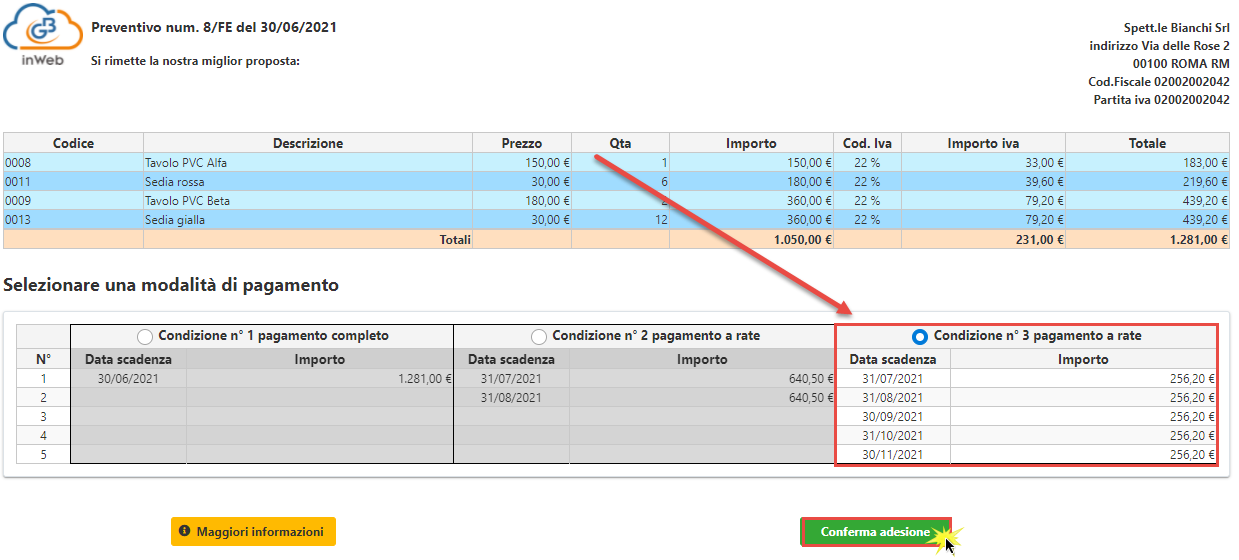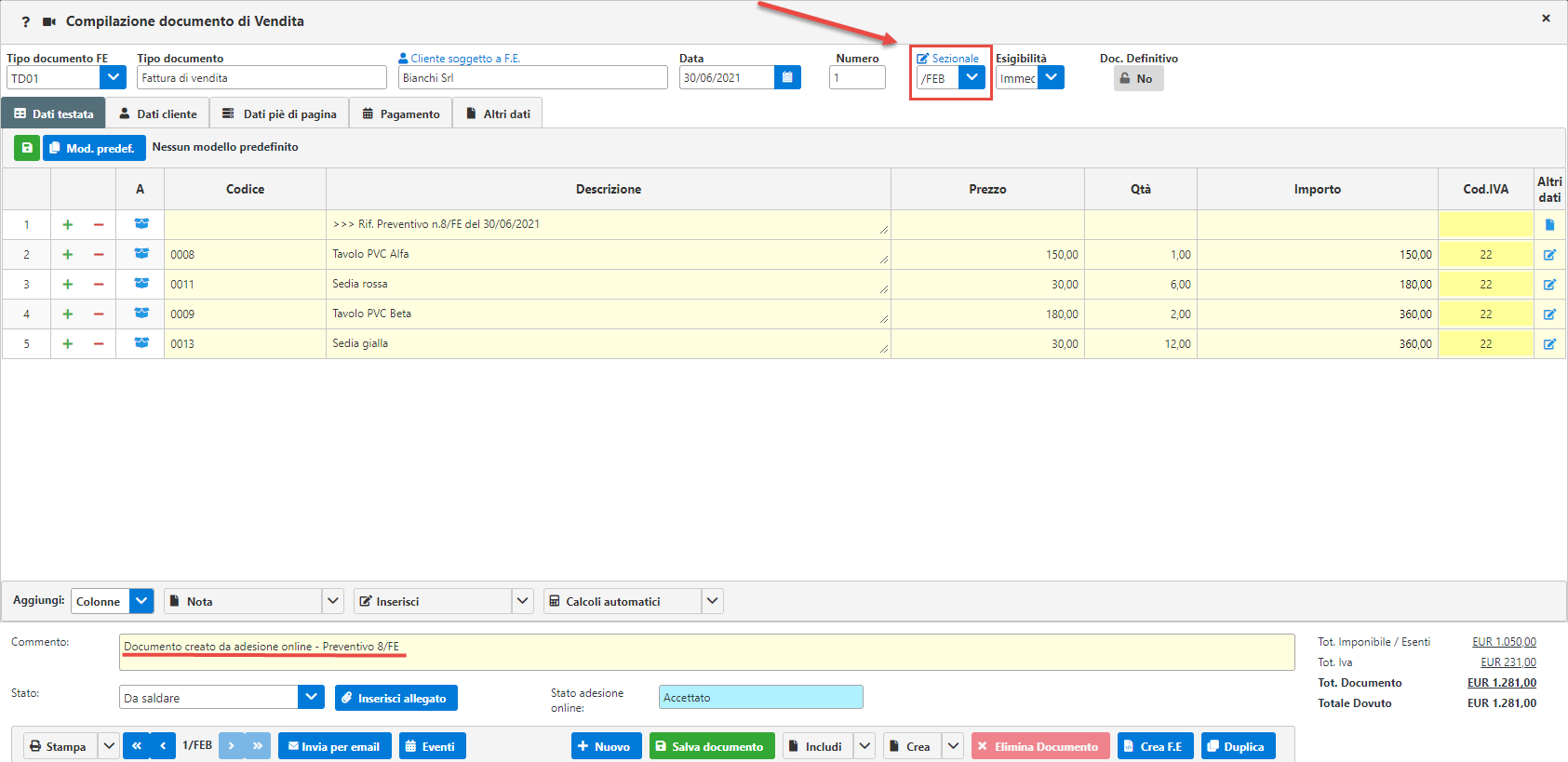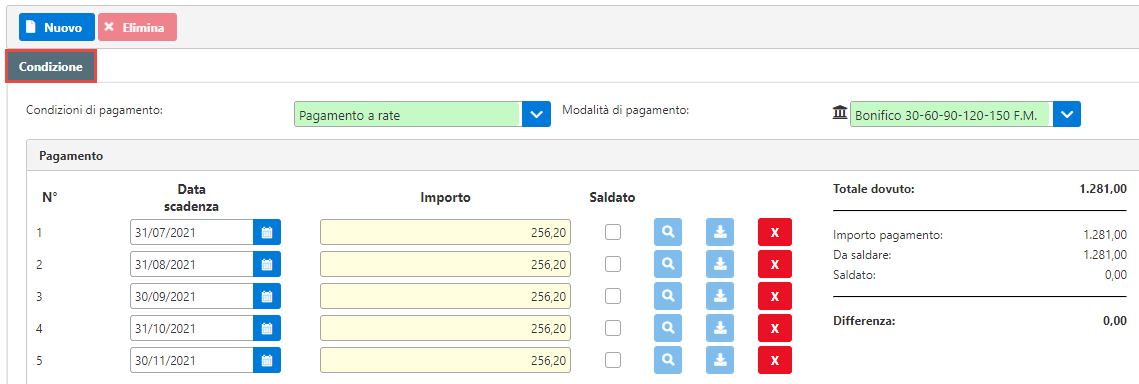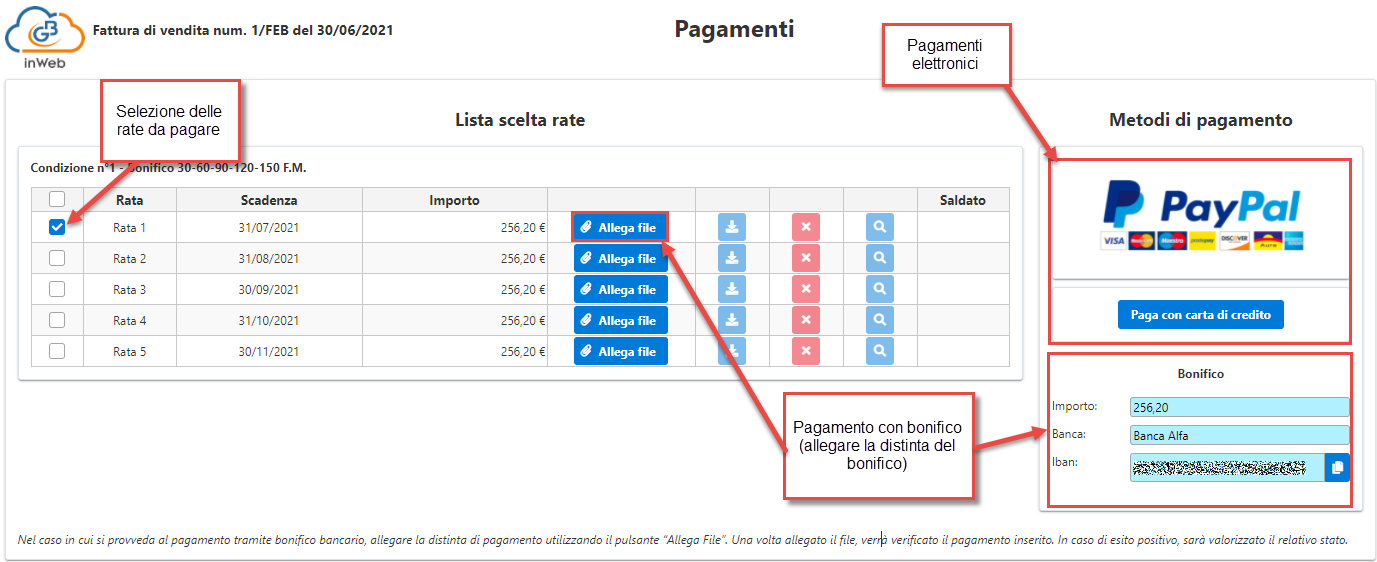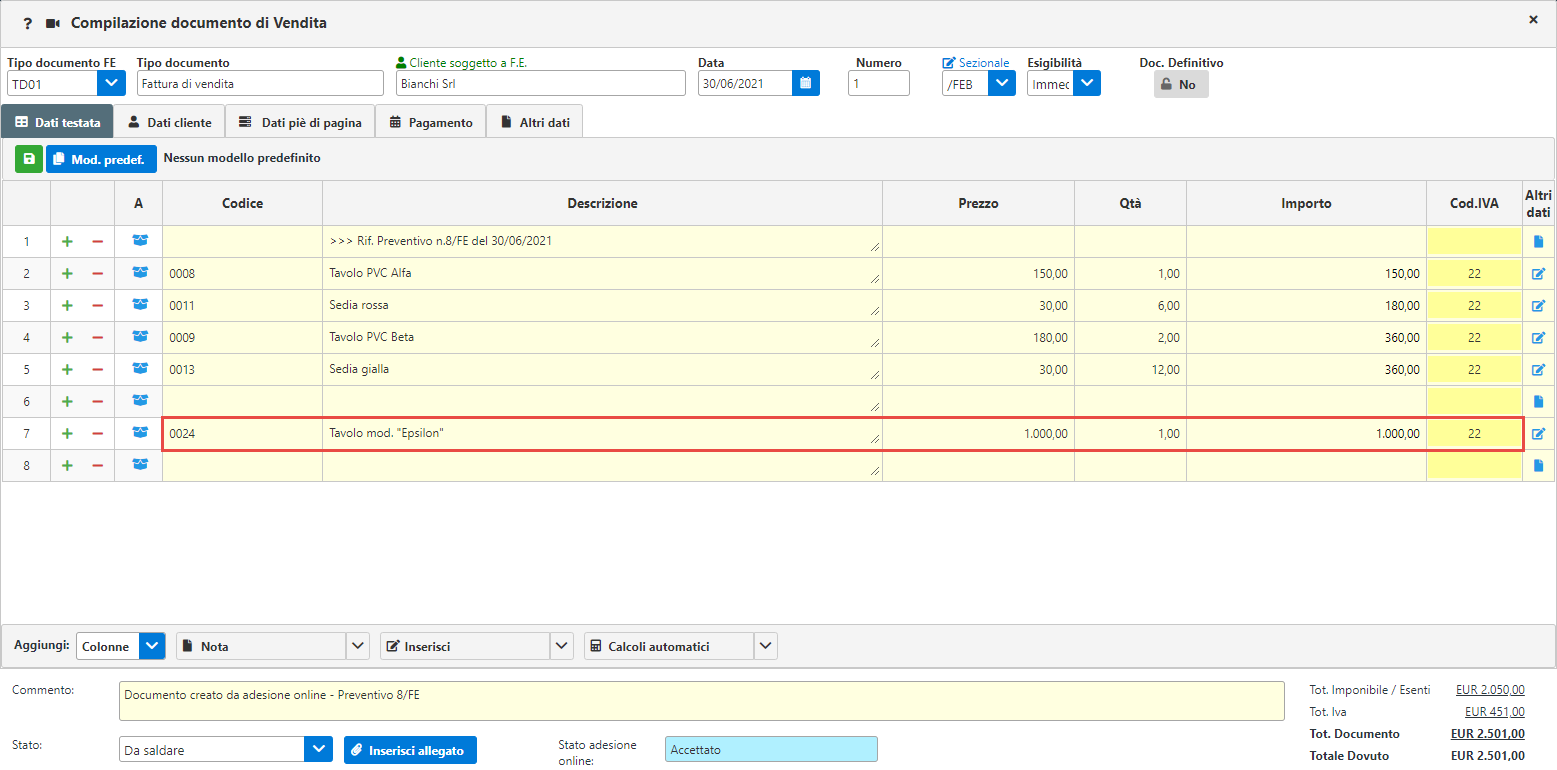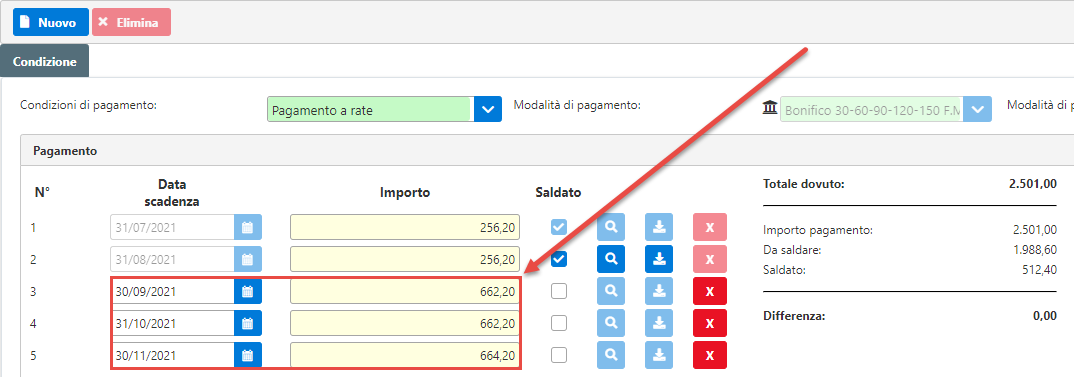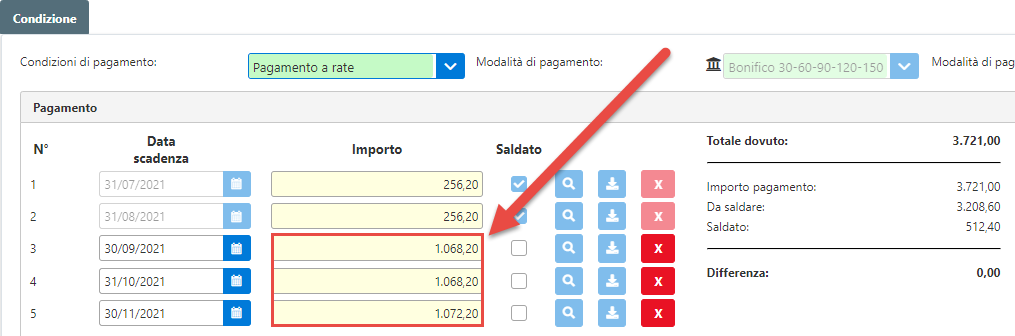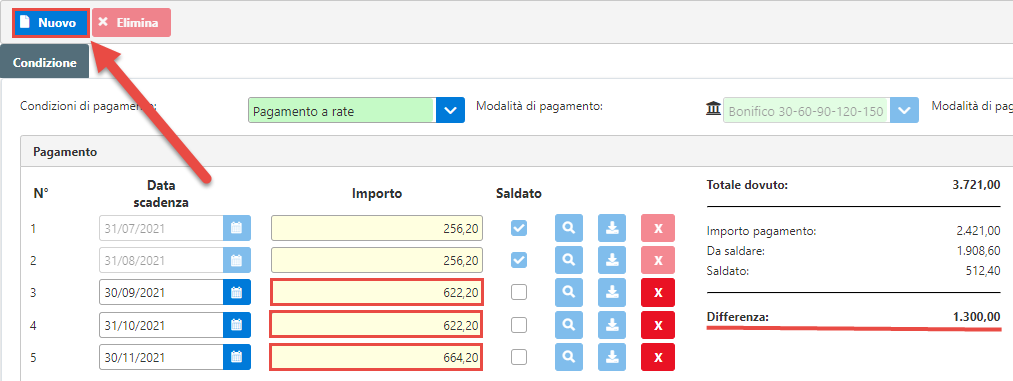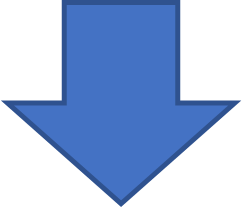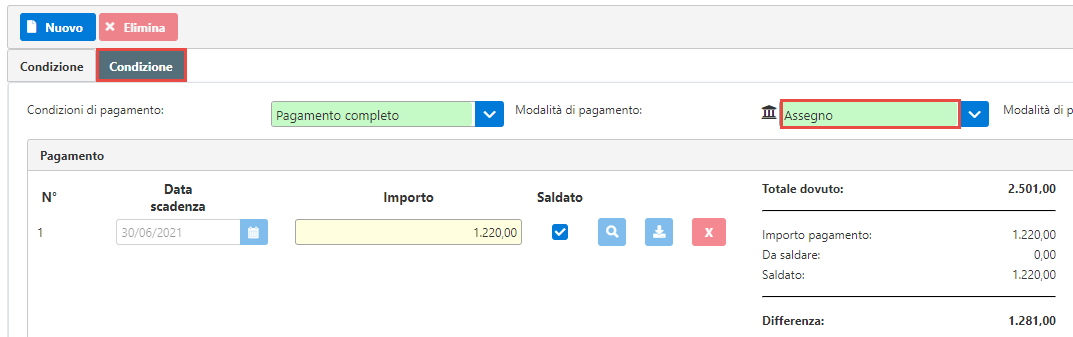Con un prossimo aggiornamento verrà introdotta in Fatturazione inWeb la possibilità di poter inviare i propri preventivi/fatture di vendita/parcelle attraverso una procedura denominata Adesione Online.
Tramite tale funzione, una volta inviato il documento, il cliente riceverà delle credenziali al fine di accedere ad una pagina web per poter visualizzare il documento ricevuto. Effettuato l’accesso sarà possibile accettare il documento, selezionare una modalità/condizione di pagamento e procedere direttamente al saldo, anche mediante modalità elettroniche quali Carta di Credito o Paypal.
Nel caso in cui si sia interessati a tale funzionalità, è comunque possibile richiederne l’attivazione in anteprima, mediante ticket di assistenza.
Panoramica sulla procedura
Andiamo a vedere più nel dettaglio un esempio del funzionamento della procedura di Adesione Online:
Da Fatturazione inWeb si compila un Preventivo o un Ordine, con una o più condizioni di pagamento da proporre al cliente. Dopo aver salvato, si procede ad inviare il documento tramite Adesione Online, indicando o selezionando un indirizzo email del cliente.
Quest ultimo pertanto riceverà una mail contenente:
- Un collegamento a una pagina web, dove potrà vedere il documento a lui inviato;
- Una password, per poter accedere alla pagina web.
Una volta che il cliente procederà al collegamento, potrà visualizzare il documento a lui inviatogli, in modo da verificare le voci contenute e selezionare la condizione di pagamento (se sono state previste più condizoni) che riterrà più idonea.
All’accettazione del documento:
- In Fatturazione InWeb verrà generato in automatico un altro documento di vendita (come ad esempio, una Fattura o una Parcella), con riferimento al Preventivo/Ordine Cliente inviato;
- Il cliente accederà a una pagina web dove poter procedere al pagamento, totale o parziale, in base alla condizione indicata precedentemente. Effettuato il pagamento, verrà aggiornato lo stato dei pagamenti del documento generato automaticamente. Ulteriori pagamenti effettuati in un secondo momento, andranno ad alimentare lo stato dello stesso.
N.B. è possibile utilizzare la stessa procedura direttamente per le fatture/parcelle. In questo modo verrà omessa tutta la parte inerente l’accettazione del documento e pertanto non verranno generati altri documenti in maniera automatica.
Prime configurazioni
Prima di poter procedere ad utilizzare tale funzionalità è necessario aver impostato alcune configurazioni:
Modalità di pagamento
La procedura permette di configurare per gli incassi:
- un account Paypal o Nexi di tipo Business. Per informazioni su come procedere alla configurazione degli stessi fare click qui.
- un conto bancario completo di IBAN per ricevere i pagamenti tramite bonfico. E’ disponibile la guida a questo link.
Possono comunque essere configurati più tipologie di account contemporaneamente (Paypal, Nexi, Bonifico) in modo da dare al cliente una maggiore possibilità di scelta.
Documenti generati in automatico
È inoltre consigliato impostare delle configuraizoni inerenti in documenti che possono essere generati in automatico, ovvero:
- quale tipologia di documento si vorrà andare a generare in automatico all’accettazione del preventivo/ordine cliente;
- quale sezionale dovrà essere utilizzato alla generazione del documento. In questo caso è possibile indicare nessun sezionale, (ma in questo modo sarà necessario impostare manualmente un sezionale per ciascun documento generato) oppure impostare un sezionale predefinito per i documenti generati da Adesione Online;
Predisposizione del preventivo
Una volta impostate le configurazioni di base, vediamo operativamente come utilizzare la procedura.
Andiamo a compilare un preventivo di vendita:
Ipotizziamo che vogliamo proporre al cliente diverse condizioni di pagamento, in modo che possa scegliere quella più congeniale alle sue esigenze. Nella sezione Pagamenti andremo a predisporne diverse scelte:
1° condizione: pagamento completo a vista fattura
2° condizione: pagamento a rate – 30 / 60 giorni fine mese – 10° giorno del mese successivo
3° condizione: pagamento in 5 rate mensili a fine mese
Salviamo il documento e procediamo ad inviare il preventivo cliccando su
Verrà aperta una maschera d’anteprima della mail – contente le credenziali per l’accesso all’adesione online – che si sta inviando al cliente:
Procediamo con l’invio del preventivo al cliente. A questo punto si potrà monitorare lo stato dell’invio del preventivo direttamente all’interno del documento o da Riepilogo Documenti.
Ricezione del documento
A questo punto il cliente riceverà una mail di questo tipo:
Cliccando sul collegamento presente nella mail verrà aperta una maschera di questo tipo. Il cliente dovrà pertanto inserire il codice presente nella mail e cliccare su login.
Fatto ciò il cliente troverà un riepilogo del documento, unitamente alla varie condizioni di pagamento che gli abbiamo proposto.
A questo punto il cliente, dopo aver verificato la correttezza del preventivo, andrà a selezionare la modalità di pagamento desiderata, e cliccherà su Conferma Adesione per accettare preventivo e modalità di pagamento.
Dopo aver fatto click su “Conferma Adesione”, in Fatturazione inWeb, sarà generato in automatico il relativo documento, con il sezionale che abbiamo eventualmente configurato precedentemente.
Nel documento sarà inoltre riportata la condizione di pagamento selezionata dal cliente:
Pagamento del documento
A questo punto il cliente da Adesione Online potrà accedere alla sezione inerente i pagamenti, dove saranno riepilogate tutte le scadenze del documento, e le varie modalità per procedere al saldo delle stesse.
Dopo aver selezionato le rate che intende saldare potrà:
- effettuare il pagamento a mezzo Paypal/Carta di Credito
- effettuare il pagamento tramite bonifico (ed allegare la relativa ricevuta alla rata saldata).
Nel caso in cui ad esempio proceda al pagamento della prima rata tramite Paypal/Carta si verrà reindirizzati alla pagina dell’esercente. Il cliente dovrà pertanto inserire le credenziali del proprio account Paypal o le informazioni relative alla carta di credito per poter procedere al pagamento.
Una volta che l’operazione sarà andata a buon fine, la rata verrà segnalata come saldata.
Contempraneamente, in Fatturazione InWeb, nella fattura di vendità la stessa rata risulterà essere saldata.
Se invece il cliente deciderà di pagare a mezzo bonifico potrà utilizzare le informazioni presenti in Adesione Online per poter procedere con il pagamento tramite il proprio Home Banking.
Fatto ciò, il cliente potrà allegare copia della ricevuta del bonifico:
Da Fatturazione inWeb sarà quindi possibile visualizzare l’allegato inserito dal cliente. Una volta verificata l’effetiva contabilizzazione del bonifico, sarà possibile mettere la spunta su “Saldato”, salvare il documento per aggiornare la situazione sull’area del cliente.
Modifiche al documento definitivo
Nella fattura definitiva è comunque possibile andare a modificare/integrare i dati della stessa.
Se ad esempio andiamo ad aggiungere delle righe nel corpo del documento, i relativi importi saranno aggiornati nelle scadenze ancora da saldare:
Ad esempio, riprendendo il caso visto precedentemente, andiamo ad aggiungere una voce alla fattura di vendita:
Facendo ciò, nella sezione dei pagamenti verranno aggiornati gli importi solamente per le rate che risultano da saldare:
Salvando il documento, la situazione verrà aggiornata anche nell’Adesione Online del cliente:
Ora, supponiamo invece che nella fattura dove aggiugiamo l’articolo/prestazione nuovo, questo deve essere saldato con un’altra modalità di pagamento, come ad esempio un assegno.
Ritornando alla fattura di vendita, andiamo ad agguingere il rigo del nuovo articolo/prestazione, ad esempio per un importo di € 1.000,00 + IVA.
Posizionandoci nelle condizioni di pagamento, noteremo che importo verrà ripartito nelle rate non saldate della condizione già esistente…
…pertanto andiamo a modificare gli importi della condizione corrente, inserendo una nuova condizone di pagamento:
In questo modo, salvando il tutto, il cliente potrà avere una panoramica completa sulla situazione del documento.
Per maggiori informazioni è disponibile la guida online a questo link.
Applicazioni Software collegate all’articolo:
Articoli correlati:
FAN/9